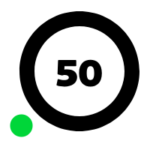Comment supprimer son compte PayPal
Découvrez la marche à suivre pour supprimer définitivement votre compte PayPal.

PayPal est un service de paiement en ligne utilisé par les particuliers comme les professionnels. Celui-ci permet de faire des achats sur Internet, mais également de transférer ou de recevoir de l’argent de manière sécurisée. Mais si, pour quelque raison que ce soit, vous ne l’utilisez plus, vous avez tout intérêt à le supprimer définitivement pour éviter des frais d’inactivité.
Pourquoi supprimer un compte PayPal ?
Depuis décembre 2020, la plateforme de paiement en ligne a mis en place de nouvelles conditions d’utilisation qui touchent directement les propriétaires de comptes inactifs : les comptes non utilisés au cours des douze derniers mois seront redevables de 12 € de frais d’inactivité annuels (dans la limite des soldes disponibles sur les comptes détenus par ses utilisateurs). La raison ? PayPal souhaite alléger le poids numérique des comptes clients qui ne réalisent plus de transactions financières.
Au-delà de cette règlementation, d’autres raisons peuvent bien sûr vous inciter à fermer un compte PayPal comme la cessation d’une activité d’entreprise, un changement d’établissement financier, le piratage d’un compte, etc.
Les prérequis avant de fermer un compte PayPal
Avant de supprimer définitivement votre compte PayPal, vous devez :
- Vérifier qu’il n’y a plus d’opérations en cours et arrêter les éventuels paiements automatiques mis en place,
- Transférer votre solde sur votre compte bancaire,
- Récupérer votre historique personnel et télécharger vos relevés d’opérations. Vous trouverez ces informations dans la section Données et confidentialité de votre espace personnel PayPal.
À noter : vous ne pourrez pas fermer votre compte s’il est débiteur, restreint par l’établissement ou en cours de litige.
Comment supprimer un compte PayPal
Maintenant que votre solde PayPal est à zéro et que vos paiements automatiques sont annulés, vous allez pouvoir procéder à la suppression définitive de votre compte.
Supprimer un compte PayPal depuis un navigateur web
Pour supprimer un compte PayPal depuis votre navigateur web, la marche à suivre est simple :
- Connectez-vous à votre compte PayPal à l’aide de vos identifiants (adresse email et mot de passe),
- Cliquez sur l’icône en forme de roue dentée, qui se trouve en haut à droite (à côté de Déconnexion),
- Dans l’onglet Compte, cliquez sur Fermer votre compte. Si demandé, saisissez votre numéro de compte bancaire,
- Appuyez sur Fermer votre compte.
Supprimer un compte PayPal depuis l’application mobile (Android ou iOS)
Pour fermer votre compte PayPal depuis l’application mobile :
- Rendez-vous sur l’application PayPal, puis connectez-vous à votre espace personnel à l’aide de vos identifiants (adresse email et mot de passe),
- Cliquez sur l’icône en forme de silhouette, qui se trouve en haut à gauche de l’écran,
- Faites défiler la page jusqu’à trouver l’option Fermer votre compte,
- Cliquez sur Fermer votre compte.
Après la fermeture d’un compte PayPal
Lorsque vous supprimez un compte PayPal, toute demande de paiement non réglée sera automatiquement annulée, et vous n’aurez plus accès aux paramètres du compte, aux codes d’utilisation ni aux bons de réduction.
Une fois votre compte définitivement supprimé, vous recevrez un email de confirmation. Il ne sera alors plus possible de le réactiver. Pour utiliser à nouveau PayPal, vous devrez obligatoirement créer un nouveau compte.


Évaluez BDM
Simple ou compliqué, ennuyeux ou captivant... nous avons besoin de vous pour améliorer notre site. Quelques minutes suffisent !
Je donne mon avis